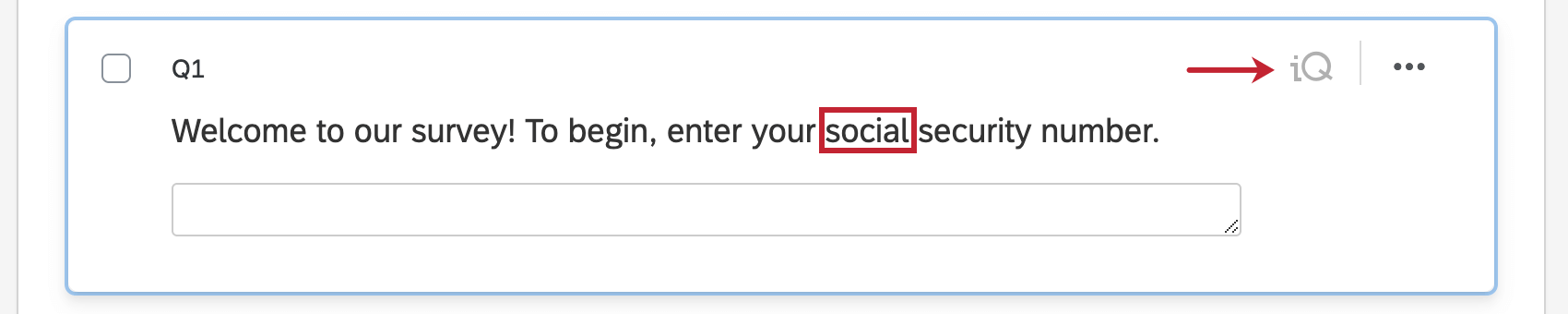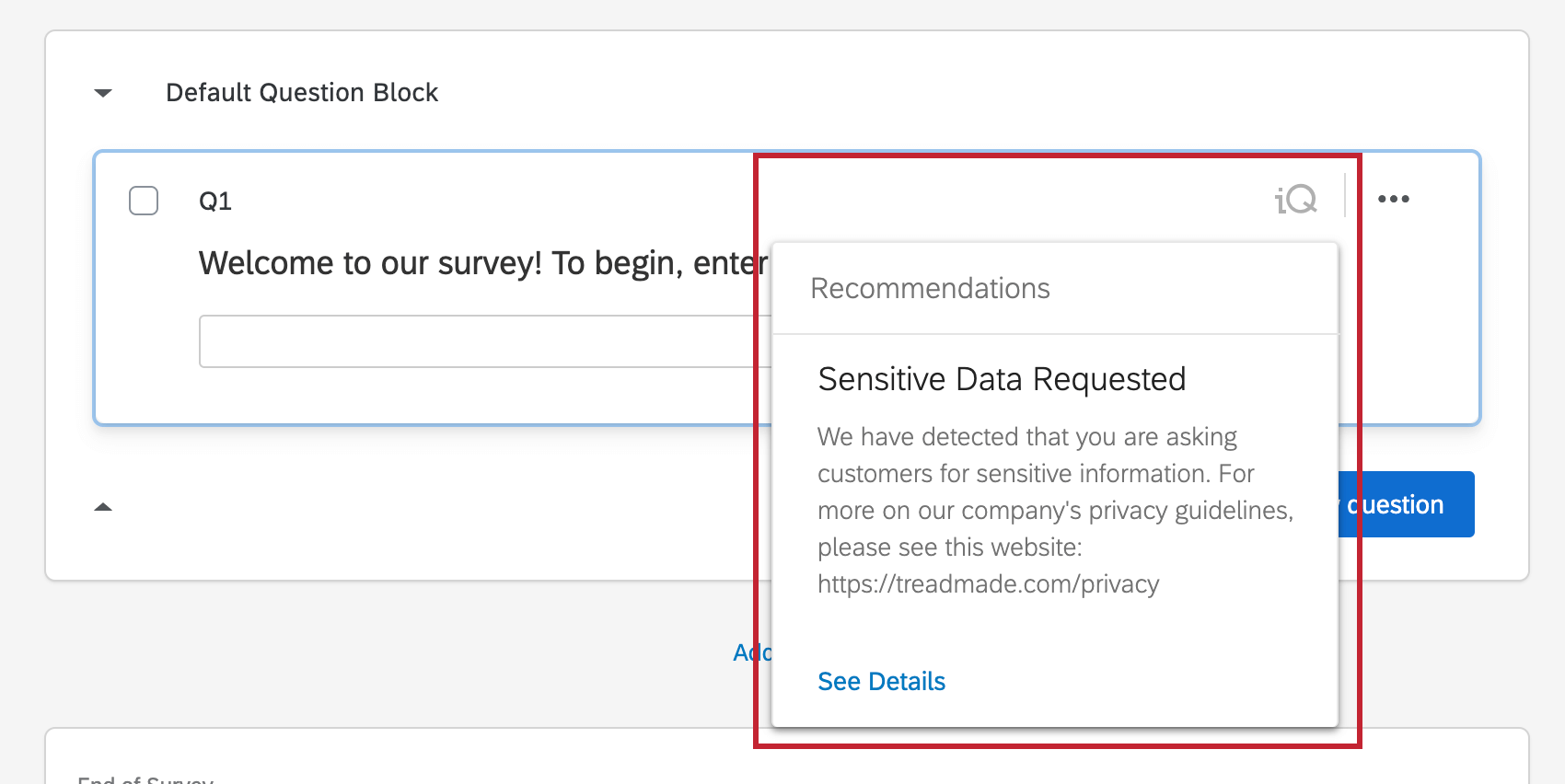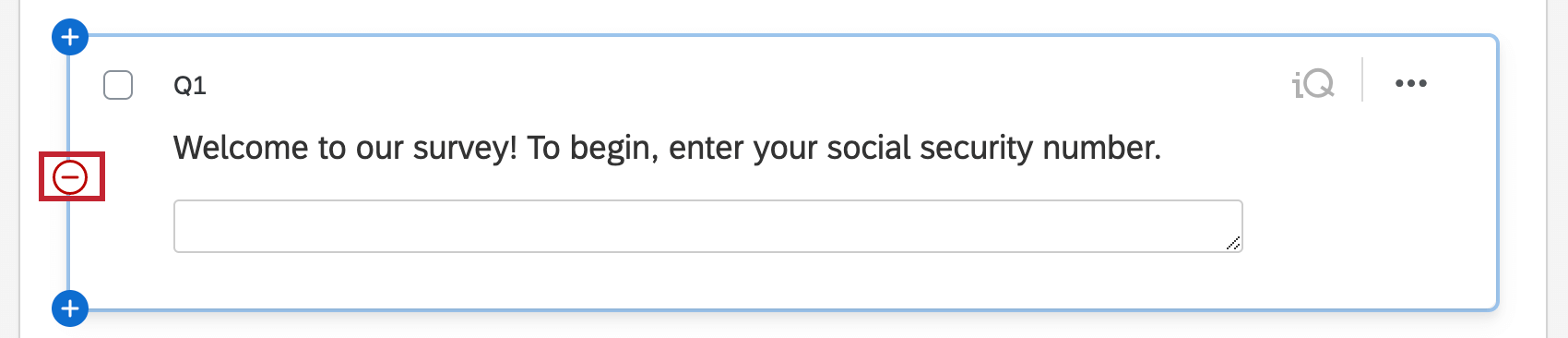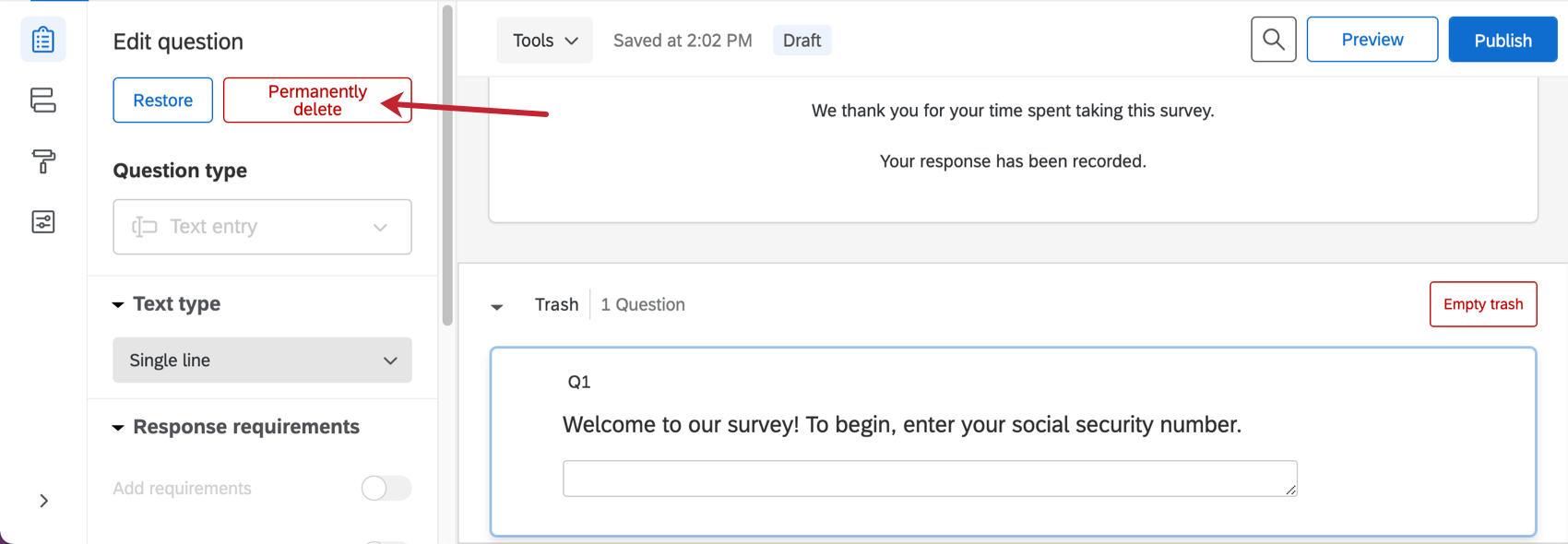Abfrage sensibler Daten
Abfrage sensibler Daten im Überblick
Wenn ExpertReview angibt, dass eine Frage „Sensible Daten angefordert“ hat, haben Sie wahrscheinlich eine Frage erstellt, die gegen eine von Ihrem Instanz festgelegte Datenschutzrichtlinie verstößt. Dies bedeutet, dass Sie Informationen anfordern, die hochgradig sensibel oder persönlich sind.
Beispiel: Ihr Unternehmen möchte verhindern, dass Umfrage extrem private Informationen wie Sozialversicherungsnummern erfassen. Wenn Sie versuchen, eine Frage zu erstellen, die nach der Sozialversicherungsnummer des Befragte:r fragt, wird die Frage von ExpertReview gekennzeichnet.
Beheben von Problemen bei der Abfrage sensibler Daten
Über das ExpertReview-Menü oder durch Markieren des iQ-Symbols in einer Frage können Sie eine Vorschau des Worts oder der Ausdrücke im Zusammenhang mit dem Problem anzeigen. Hier sehen Sie, dass “sozial” eines der Wörter ist, das markiert ist.
Wenn Sie nach sensiblen Informationen fragen, ist es wichtig, dass Sie Frage löschen. Klicken Sie auf das Minuszeichen ( – ) weiter der Frage, blättern Sie dann nach unten zum Papierkorb, und klicken Sie auf Endgültig löschen , um die Frage und alle zugehörigen Daten dauerhaft zu entfernen.
In einigen Fällen werden unter Umständen Fragen gekennzeichnet, die Sie nicht aus Ihrer Umfrage entfernen können oder die keine sensiblen Daten abfragen. Wenn Sie beispielsweise eine Frage stellen, z.B.: “Betrachten Sie sich als soziale Person?”, kann Ihre Frage für die Verwendung des Wortes “sozial” gekennzeichnet sein. Entscheiden Sie nach eigenem Ermessen, wann Sie eine Frage löschen und wann eine Umformulierung ausreicht. Im Hinblick auf sensible Daten ist es ratsam, Vorsicht walten zu lassen und Material, das zu sehr in die Privatsphäre eindringt, zu entfernen. Die Umfrage kann aber dennoch veröffentlicht und aktiviert werden, wenn die Frage nicht geändert wird.
Erfassen sensibler Daten
Wenn Sie Fragen, in denen sensible Daten abgefragt werden, nicht entfernen, werden die von Ihren Teilnehmern gegebenen Antworten unter Umständen unkenntlich gemacht. Im Beispiel unten sehen Sie, wie die Freitextantwort mit Ausnahme der Telefonnummer des Befragte:r, die ausgeblendet wurde, intakt ist.
Sobald Daten unkenntlich gemacht wurden, lässt sich dies nicht mehr rückgängig machen. Dadurch sollen die Identität und die Privatsphäre Ihrer Teilnehmer gemäß den von Ihrem Administrator festgelegten Richtlinien geschützt werden.